Perbaiki: Insignia TV Stuck di Welcome, Startup atau Loading Screen
Miscellanea / / August 12, 2022
TV Insignia macet di Selamat Datang, Memulai, atau Memuat Layar? Jangan khawatir! Pada artikel ini, kami akan mencoba memperbaiki semua masalah terkait startup atau masalah lain yang mungkin Anda temui saat menyiapkan TV Insignia Anda. Insignia TV menawarkan berbagai fitur dengan anggaran rendah. Jika Anda hanya ingin TV berjalan di latar belakang saat Anda sedang duduk di ruang tamu, maka TV Lambang mungkin menjadi pilihan yang baik.
Datang ke topik utama kami, mari kita bahas perbaikan untuk masalah yang dihadapi saat memulai Insignia TV (edisi apa pun). Ini terjadi karena berbagai alasan, dan salah satu alasan utamanya adalah jika Anda menyela selama pembaruan. Alasan lainnya adalah – Masalah booting, Kesalahan catu daya, atau pembaruan Buggy.

Isi Halaman
-
Fix: Insignia TV Stuck di Welcome, Startup, atau Loading Screen
- Metode 1: Mulai ulang TV Insignia Anda
- Metode 2: Atur Ulang Siklus TV Daya
- Metode 3: Periksa apakah ada masalah Catu Daya
- Metode 4: Reset Pabrik TV Insignia Anda
- Metode 5: Setel ulang perangkat lunak Fire TV bawaan
- Metode 6: Tunggu Proses Berhenti
- Metode 7: Periksa Forum resmi untuk solusinya
- Kesimpulan
Fix: Insignia TV Stuck di Welcome, Startup, atau Loading Screen
Seperti yang telah kami bahas di atas, mengenai beberapa kemungkinan penyebab masalah, kami memiliki beberapa metode pemecahan masalah yang dapat membantu Anda.
Metode 1: Mulai ulang TV Insignia Anda
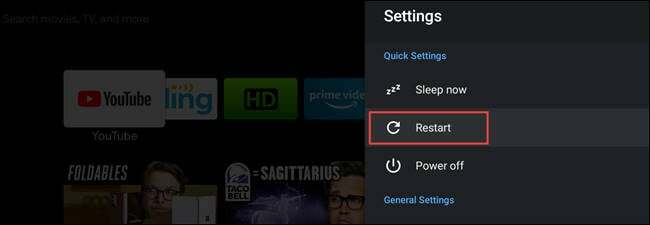
Coba mulai ulang TV Anda karena ada kemungkinan besar itu akan diperbaiki selama restart. Pertama, coba matikan TV lalu cabut catu daya dan tunggu beberapa detik. Colokkan catu daya dan periksa apakah masalah telah teratasi. Dalam kebanyakan kasus, masalah ini akan teratasi, jika memulai ulang tidak menyelesaikannya, pindah ke metode berikutnya.
Iklan
Metode 2: Atur Ulang Siklus TV Daya

Karena Insignia TV selalu terhubung ke catu daya, kesalahan perangkat lunak apa pun tetap ada dan mungkin tidak dapat diperbaiki dengan reboot TV sederhana. Beberapa pengguna di forum resmi telah melaporkan bahwa ketika mereka mematikan PC dengan melepas soket dari dinding daya, dan kemudian menyalakan TV lagi, masalah tampaknya hilang.
Metode 3: Periksa apakah ada masalah Catu Daya
Jika TV Insignia Anda tidak menerima catu daya yang cukup, mungkin akan macet di loop boot. Untuk memperbaiki ini:
- Periksa apakah kekuasaanPasokan pada steker baik-baik saja.
- Selanjutnya, periksa apakah daya kabel adalah terhubung benar.
- Periksa apakah kabel tidak rusak atau longgar. Kabel yang kendor dapat menyebabkan api.
- Cabut semua kabel dan kemudian pasang kembali. Ini akan memperjelas tidak ada koneksi yang longgar.
Metode 4: Reset Pabrik TV Insignia Anda

Iklan
Menyetel ulang TV ke setelan pabrik berarti menghapus semua data. Setelah Anda hard reset TV Anda, itu akan boot seperti TV baru. Untuk mengatur ulang TV Insignia Anda, ikuti langkah-langkah di bawah ini:
Atur Ulang Melalui tombol TV:
- Cabut TV Insignia Anda dari sumber listrik
- Tekan dan tahan tombol daya hingga 120detik.
- Colokkan TV sambil tetap memegang kekuasaantombol.
- Lepaskan tombol daya setelah Memuatlayar muncul.
- Jika loading screen tidak muncul maka lakukan proses reset dari yang pertama.
Atur ulang melalui Menu Pengaturan:
Iklan
- Tekan Rumah
- Pilih Pengaturan lalu pilih Perangkat & Perangkat Lunak.
- Sekarang pilih Setel ulang ke Default Pabrik.
Ini adalah bagaimana Anda dapat mengatur ulang pabrik TV Insignia Anda. Jika ini tidak memperbaiki masalah layar pemuatan, lanjutkan ke metode berikutnya.
Metode 5: Setel ulang perangkat lunak Fire TV bawaan

Kesalahan layar pemuatan mungkin terjadi karena perangkat lunak Fire TV bawaan. Setel ulang Fire TV untuk memperbaiki kesalahan ini. Ikuti langkah-langkah di bawah ini untuk mengatur ulang perangkat lunak Fire TV:
- Ambil Api televisi terpencil
- Tekan tombol Kanan dan Kembali pada terpencilbersama dan tahan selama 30 detik.
- Anda akan melihat serangkaian instruksi di layar TV Anda untuk mengatur ulang TV Api.
- Ikuti itu instruksi dan nyalakan ulang TV Anda.
Ini mungkin memperbaiki masalah layar pemuatan di TV Insignia Anda.
Metode 6: Tunggu Proses Berhenti
Karena beberapa alasan yang tidak diketahui, pemuatan mungkin memakan waktu sedikit lebih lama dari biasanya. Jadi jangan khawatir, tunggu beberapa menit yang bisa antara 20-30 menit. Dalam kebanyakan kasus, menunggu selama 25 menit memecahkan masalah, dan hal yang sama mungkin berhasil untuk Anda juga.
Iklan
Baca juga: Perbaiki: Suara TV Insignia Tidak Berfungsi / Pemotongan Audio
Metode 7: Periksa Forum resmi untuk solusinya

Alasan mengapa kami memasukkan ini adalah karena di forum, masalah ini dibahas lebih jelas dan perbaikannya sering diperbarui. Coba cek officialnya forum lencana di mana diskusi tentang masalah semacam ini berlangsung.
Kesimpulan
Itulah bagaimana Anda dapat memperbaiki TV Insignia Anda macet di Selamat Datang, Memulai, atau Memuat Layar. Jika Anda masih tidak dapat menemukan solusi, coba hubungi dukungan mereka, dan mereka mungkin menyelesaikan masalah Anda. Jika masalah Anda tidak teratasi, beri komentar tentang masalah sebenarnya yang Anda hadapi, dan kami akan membantu Anda.


![Cara Memasang Stock ROM di Advan i7A [Firmware Flash File / Unbrick]](/f/099f21cc28decc33262e6e5201425105.jpg?width=288&height=384)
